
Умный коммутатор Недостаточно места? 6 решений и 2 альтернативы

«Я помогаю маме переключиться с Samsung Galaxy S5 на ее новый Galaxy S25, который она получила через MTS. Я пытаюсь переместить ее файлы по беспроводной сети через Samsung Smart Switch. Оба телефона распознают друг друга, но когда я добираюсь до экрана «Выбор содержимого», я получаю следующее сообщение красным шрифтом: Недостаточно места на этом телефоне. Вам нужно еще 1632 МБ. Отмените выбор некоторых элементов в основной информации или удалите некоторые элементы на этом телефоне. Есть идеи, в чем проблема? является?"
- Из Реддита
Smart Switch, официальный инструмент Samsung для передачи и резервного копирования данных, представляет собой удобный способ переноса ваших личных данных с одного устройства на устройство Samsung . Однако многие пользователи сталкиваются с разочаровывающим сообщением об ошибке «На Smart Switch недостаточно места» при попытке воспользоваться этой услугой. Эта проблема может быть вызвана различными факторами. Мы выясним, почему возникает эта ошибка, и предоставим комплексные решения, которые помогут вам вернуться в нужное русло.
Ошибка «Samsung Smart Switch недостаточно места для резервного копирования» может быть вызвана множеством причин:
На целевом устройстве недостаточно свободного места для приема входящих данных.
Объем передаваемых данных слишком велик для доступного пространства.
Кэшированные данные и временные файлы могут занимать больше места, чем ожидалось.
Иногда Smart Switch может неправильно рассчитать необходимое пространство из-за ошибок программного обеспечения.
Понимание причины ошибки – первый шаг к ее устранению. Теперь давайте рассмотрим конкретные решения для устранения проблемы «Smart Switch, сообщающей, что недостаточно места на iOS / Android ».
Очистка кеша на исходном и целевом устройствах может освободить место за счет удаления временных файлов, которые могут занимать ненужное пространство.
Шаг 1. Откройте «Настройки» на вашем устройстве.
Шаг 2. Перейдите в «Приложения» > выберите нужное приложение > «Хранилище» или «Уход за устройством» > «Очистить кеш». При необходимости повторите для других приложений.

Шаг 3. На целевом устройстве выполните аналогичные действия, чтобы очистить кеш приложений и системных процессов.
Удаление ненужных данных, таких как старые фотографии, видео и приложения, или удаление приложений может значительно увеличить доступное пространство на целевом устройстве.
Шаг 1. Перейдите в приложение «Файлы» или «Галерея» на целевом устройстве. Определите и удалите большие файлы или папки, которые больше не нужны.

Шаг 2. Удалите неиспользуемые приложения из диспетчера приложений в настройках.

Samsung Smart Switch недостаточно места на старом телефоне? Если ваше устройство поддерживает SD-карты, перенос некоторых данных, например приложений, на внешнее хранилище может освободить больше места во внутренней памяти.
Шаг 1. Вставьте SD-карту в ваше устройство.
Шаг 2. Откройте приложение «Настройки» и нажмите «Приложения».
Шаг 3. Нажмите «Управление приложениями» и выберите приложение, которое хотите переместить.
Шаг 4. Нажмите «Переместить на SD-карту». После перемещения повторите попытку передачи данных с помощью Smart Switch.

Вместо того, чтобы переносить все данные одновременно, попробуйте разбить их на более мелкие пакеты или перенести только важные файлы. Просмотрите выбор данных в Smart Switch и отмените выбор ненужных файлов и папок. После завершения повторите процесс с дополнительными файлами, пока все данные не будут перенесены.
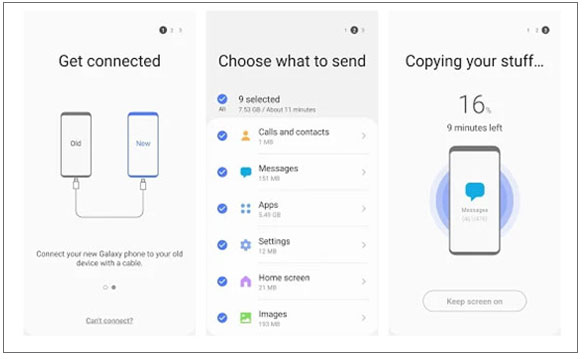
Иногда ошибки в программном обеспечении или устаревшие версии Smart Switch могут вызывать ошибки при расчете пространства. Обновление или переустановка приложения может решить эту проблему.
Шаг 1. Перейдите в магазин Google Play и найдите Smart Switch.

Шаг 2. Если доступно обновление, нажмите «Обновить».
Шаг 3. Если проблема не устранена, удалите приложение и переустановите его из Play Store. Попробуйте повторить процесс передачи данных.
Если ни одно из вышеперечисленных решений не помогло, возможно, пришло время обратиться за помощью в службу технической поддержки Samsung.
Шаг 1. Посетите официальный сайт Samsung и перейдите в раздел «Поддержка».

Шаг 2. Чтобы связаться с представителем, используйте чат, электронную почту или телефон поддержки.
Шаг 3. Подробно опишите проблему и предоставьте всю необходимую информацию, например модели устройств и версии программного обеспечения.
Если вы по-прежнему сталкиваетесь с проблемой «Умному коммутатору не хватает места», рассмотрение альтернативных методов передачи данных может сэкономить время и избежать разочарований. Вот два отличных варианта:
Coolmuster Mobile Transfer — это универсальная настольная программа для передачи данных, совместимая с Android 6.0 или более поздней версии и iOS 5.0 или более поздней версии. Он занимает минимум памяти на вашем устройстве. С его помощью вы можете легко переносить контакты , документы, SMS, фотографии, видео, музыку, приложения и многое другое между разными устройствами. Кроме того, для передачи данных между Android - Android поддерживаются соединения USB и Wi-Fi.
Ключевые особенности Coolmuster Mobile Transfer :
В качестве примера возьмем передачу данных с iPhone на Samsung :
01 Загрузите и установите эту альтернативу Smart Switch на свой компьютер.
02 Подключите оба мобильных устройства к компьютеру с помощью USB-кабелей. Для Samsung включите отладку по USB; на iPhone нажмите «Доверять». После подключения убедитесь, что iPhone указан в качестве исходного устройства. Если нет, нажмите «Перевернуть», чтобы переключиться.

03 Вы увидите список типов данных. Выберите типы файлов, которые вы хотите перенести, и нажмите «Начать копирование», чтобы начать процесс.

Видеогид
Использование облачных сервисов, таких как Google Drive, позволяет создавать резервные копии и передавать данные, не беспокоясь об ограничениях памяти устройства. Однако этот метод медленный и зависит от сети.
В этом примере мы будем использовать Google Диск, но вы также можете использовать любые другие облачные сервисы хранения данных.
Шаг 1. Откройте Google Диск на исходном устройстве.
Шаг 2. Нажмите значок «+» и выберите «Загрузить», чтобы выбрать файлы, которые вы хотите перенести в облако.

Шаг 3. На своем устройстве Samsung войдите в ту же учетную запись Google, найдите эти файлы на своем новом телефоне Samsung и загрузите их на свой компьютер.
Выполнив действия по устранению неполадок, описанные выше, вы можете эффективно устранить ошибку «Smart Switch недостаточно места». Если Smart Switch продолжает создавать проблемы, альтернативы, такие как Coolmuster Mobile Transfer или облачные сервисы, предлагают надежные решения.
Мы надеемся, что это руководство окажется для вас полезным. Если у вас есть другие вопросы, пожалуйста, оставьте сообщение ниже или ознакомьтесь с другими руководствами на нашем веб-сайте.
Похожие статьи:
Samsung Smart Switch не работает: устранение неполадок и решения
Что делать, если Samsung Smart Switch завис на 99% во время передачи
Подробный обзор Samsung Smart Switch с лучшей альтернативой и всем остальным
Нужен ли Smart Switch Wi-Fi для отправки данных? Может ли он отправлять данные без Wi-Fi?





